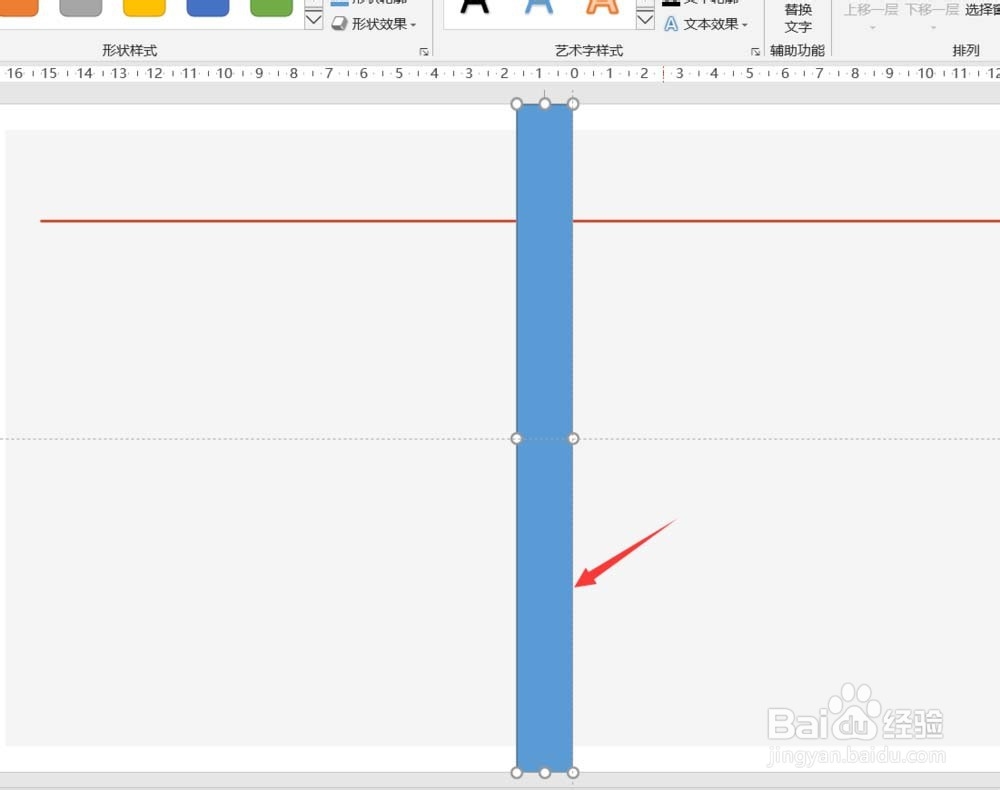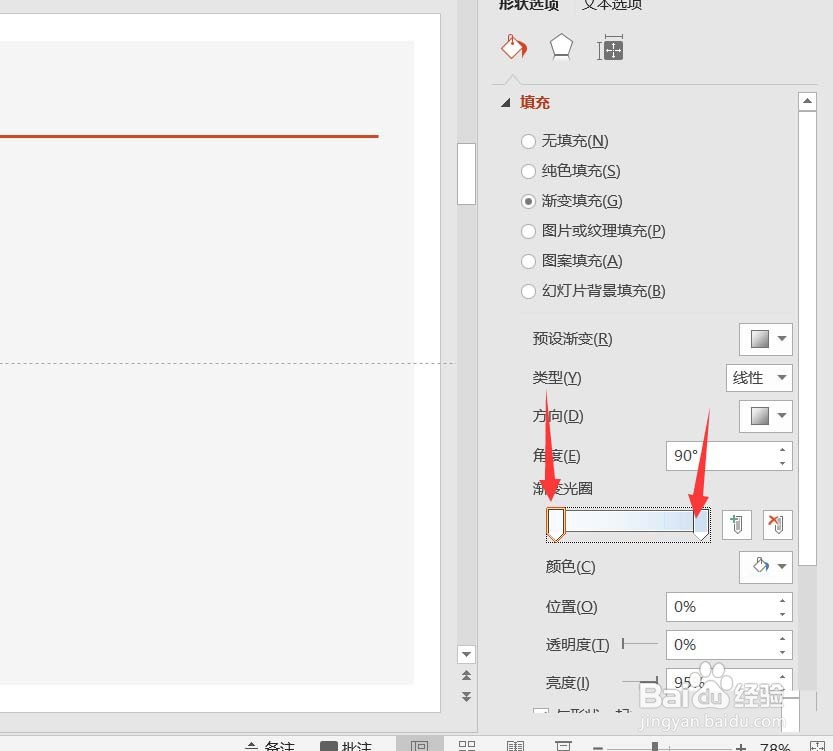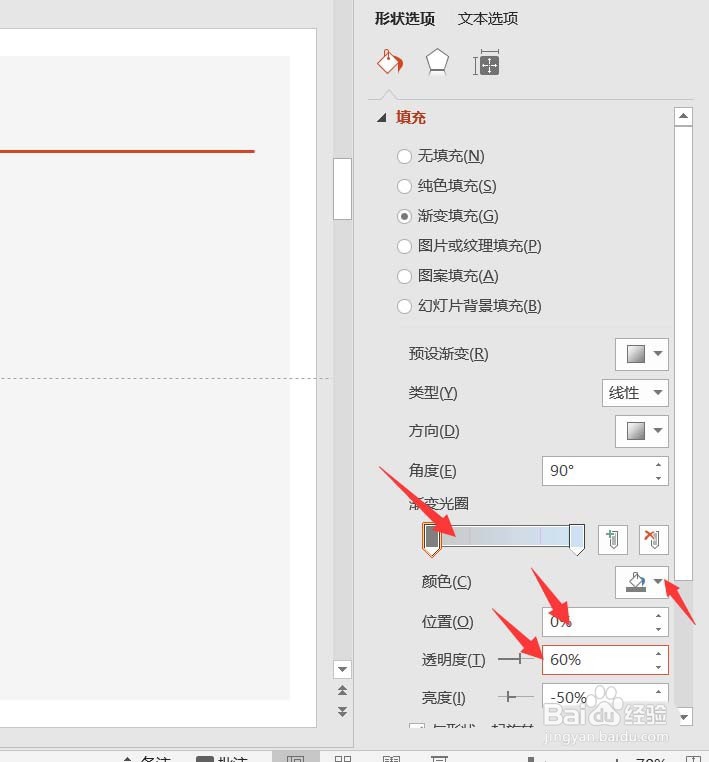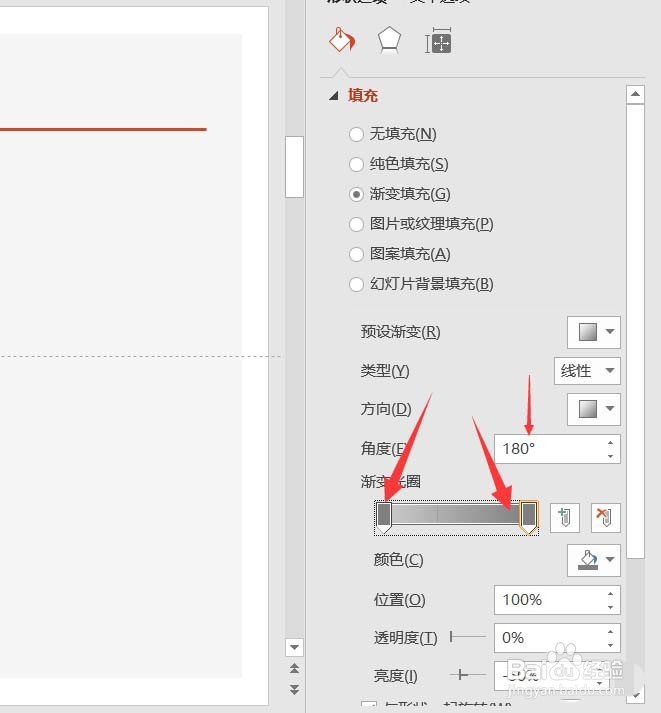1、首先我们打开PPT软件,打开我们准备好的PPT文件,准备好的文件之后,首先我们新建一个空白页面,然后再上方的页面中选择插入,选择形状插入一个矩形
2、如下图所示,插入矩形之后 我们右击,选择设置形状格式
3、在形状格式设置页面,我设置其形状轮廓,为无色,设置其填充为渐变填充
4、接着我们设置渐变填充的光圈为两个,删去多余的两个
5、然后我们设置第1个光圈的填充颜色为灰色,位置为0%,透明度为60%,甚至第2个渐变光圈的颜色也为深灰色,位置为100%,透明度为0%
6、当我们设置完成之后,我们复制该形状到每一个页面当中,如下图所示
7、复制完所有的页面之后,我们选中所有页面,点击上方的切换,选择页面卷曲切换效果,设置完成之后,我们点击播放,可以看到画面中就呈现了书籍翻页的效果